

Spotify 노래의 멋진 데이터베이스입니다. 당신은 할 수 있습니다 프리미엄 플랜에 가입 또는 사용 Spotify 무료 플랜에서만 가능합니다. 하지만 무료 사용자라면 제한이 있습니다. 이 특별한 음악 스트리밍 서비스는 여러분이 반드시 즐길 수 있는 수백만 곡의 노래를 제공합니다.
언제든지 플랫폼에서 직접 노래를 들을 수 있지만, 플랫폼 밖에서 들을 수 있는 것도 좋을 것 같아요. 당신이 익숙하다면 Spotify, 라는 프로그램 없이는 불가능하다는 것을 알고 있습니다. Spotify 오디오 컨버터 플래티넘.
이 글을 계속 읽으면 어떻게 사용하는지 알게 될 것입니다. Spotify 오디오 컨버터 플래티넘. 끝까지 읽으면 다음과 같은 대안에 대해서도 알게 될 것입니다. Spotify 오디오 컨버터 플래티넘. 따라서 끝까지 읽어야 하는 이유입니다.
컨텐츠 가이드 1부. 무엇인가 Spotify 오디오 컨버터 플래티넘?2부. 사용 방법 Spotify 오디오 컨버터 플래티넘3부. 최선의 대안 Spotify 오디오 컨버터 플래티넘4 부. 결론
당신은 변환해야합니까 Spotify 노래? 대답이 예인 경우 Spotify 음악 변환기라고 불리는 Spotify 오디오 컨버터 플래티넘. 이것은 Tune4mac의 사용하기 쉬운 프로그램입니다. 웹 사이트에서 찾을 수 있습니다.
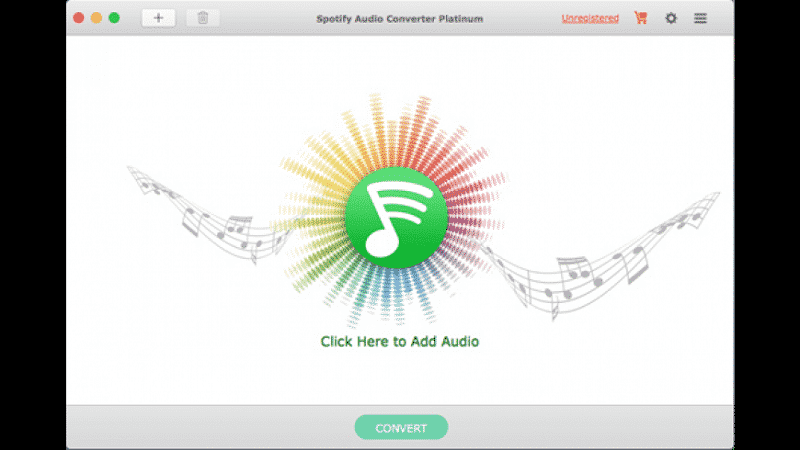
이 특정 프로그램의 가장 좋은 점은 변환할 수 있다는 것입니다. Spotify 노래를 AAC, WAV 등의 파일 형식으로 변환하고 MP3. 개종하는 것 외에도 Spotify 노래를 다양한 파일 형식으로 변환하고 DRM도 제거합니다. 잘 아시다시피 중요한 것은 에서 DRM Spotify 노래가 제거됨. 이렇게 하면 이동 및 전송할 수 있습니다. Spotify 다른 장치에 노래.
사용 중이라면 Spotify 한동안 많은 장치에서 재생할 수 없다는 사실을 알고 계실 것입니다. 사실, 당신은 플레이에 제한이 있습니다 Spotify 몇 가지 장치에서만. 공짜라면 더 나쁘다. Spotify 들을 수 없기 때문에 계정 Spotify 오프라인.
한계 Spotify Tune4mac의 Audio Converter Platinum으로 들어 올립니다. 덕분에 Spotify Tune4mac의 오디오 변환기로 들을 수 있습니다. Spotify 오프라인. 또한 Tune4Mac의 이 특정 프로그램은 DRM을 제거하여 노래를 모든 장치로 매우 쉽게 전송할 수 있습니다.
예, 해당 문제에 대한 모든 장치에 적용됩니다. 무료로 이용하더라도 Spotify Tune4mac의 이 특정 오디오 변환기를 사용하여 모든 작업을 수행할 수 있습니다. 따라서 다운로드하고 변환할 수 있는 프로그램을 찾고 있다면 Spotify 오프라인에서 들을 수 있는 노래, Spotify 오디오 변환기 플래티넘은 당신에게 완벽합니다.
이 특정 기능을 사용하는 방법을 배우게 되어 매우 기쁠 것입니다. Spotify Tune4mac의 오디오 변환기. 이 멋진 기능을 사용하는 것이 얼마나 쉬운지 아래 단계를 읽으십시오. Spotify 오디오 변환기.
이 특정에 액세스하려면 Spotify 오디오 변환기, 당신은 갈 수 있습니다 Tune4mac 웹 사이트. 해당 웹사이트에 접속하면 Tune4mac 제품 목록이 표시됩니다. 페이지를 스크롤하여 Spotify 오디오 변환기. 아래에 두 개의 탭이 표시됩니다. 자세히 알아보기 탭을 클릭합니다. 시스템에 적합한 탭을 클릭했는지 확인하십시오.
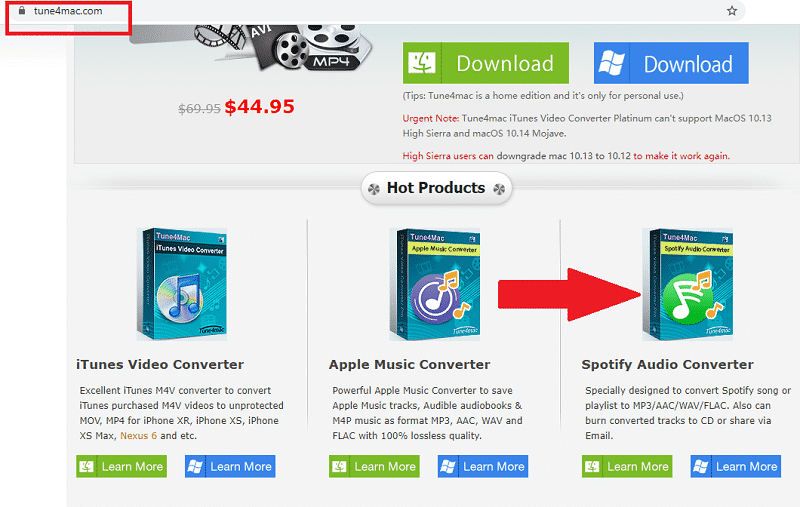
이제 당신이 Spotify Tune4mac의 오디오 변환기 페이지에서 다운로드 탭을 클릭하여 다운로드를 시작하십시오.
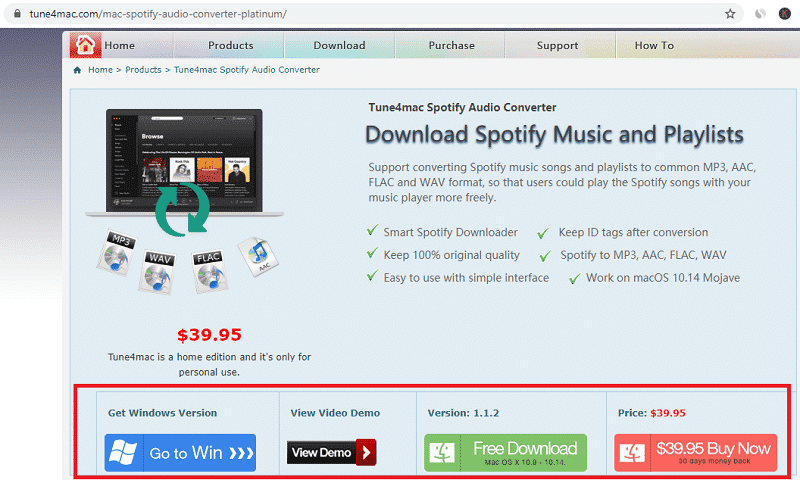
Tune4mac에서 이 특정 오디오 변환기 프로그램을 다운로드했으면 실행하여 컴퓨터에 설치합니다. 컴퓨터 화면에서 실행되면 다음 위치에서 노래 추가를 시작할 수 있습니다. Spotify. 열다 Spotify 왼쪽에서 노래 또는 앨범을 선택합니다. Spotify 계정입니다.
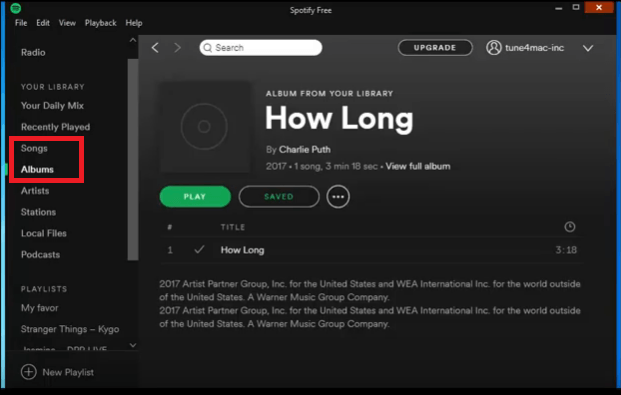
왼쪽에 있는 노래나 앨범을 클릭하면 Spotify 화면에서 커서를 기본 화면으로 이동하고 저장됨 탭 옆에 있는 세 개의 점을 찾으십시오. 드롭아웃 목록이 표시되도록 세 개의 점을 클릭합니다. 드롭다운 목록에서 공유를 선택합니다.
다른 드롭아웃 목록이 나타납니다. 여기에서 앨범 링크 복사를 선택해야 합니다. 왼쪽에 있는 노래를 클릭했다면 Spotify 화면에서는 노래 링크 복사라고 표시됩니다. 링크를 복사한 후 인터페이스에 붙여넣으세요. Spotify Tune4mac의 오디오 변환기. 그런 다음 추가라고 표시된 녹색 탭을 클릭하십시오.
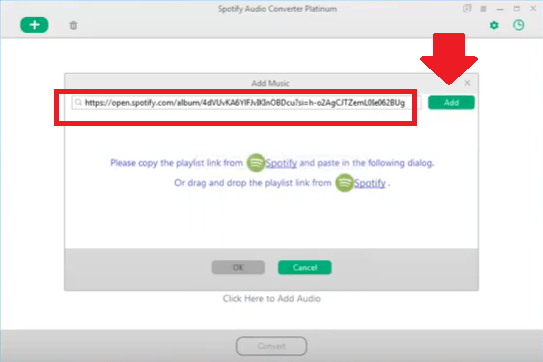
화면 오른쪽 상단에 표시되는 기어 아이콘을 클릭하여 출력 설정을 조정할 수도 있습니다. 출력 형식과 품질을 조정할 수 있는 팝업 창이 나타납니다.
작업이 완료되면 페이지 오른쪽 하단에 보이는 확인 버튼을 클릭하세요. 확인 버튼을 클릭하면 팝업창이 사라집니다. 그러면 마침내 메인 페이지에 변환 버튼이 표시됩니다. 변환을 시작하려면 클릭하세요.
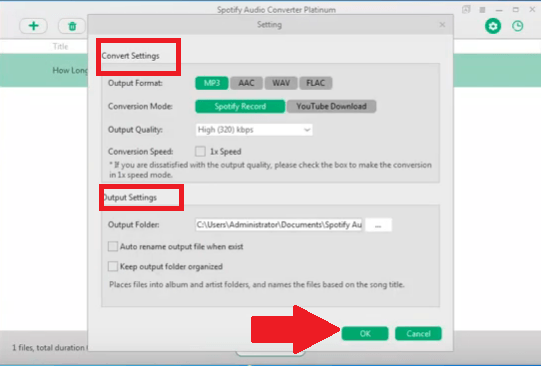
당신이 찾고 있다면 Spotify 오디오 변환기를 사용하려면 하나의 프로그램만 염두에 두어서는 안 됩니다. 사실, 선택할 수 있는 옵션이 하나 이상 있어야 합니다. 이렇게 하면 필요에 맞는 프로그램을 찾을 수 있습니다.
The DumpMedia Spotify Music Converter 좋은 옵션이기도합니다. 이거 역시 에서 DRM을 제거합니다. Spotify 노래 쉽게 변환합니다. 한 프로그램에서 다른 프로그램으로 노래를 끌 수 있기 때문에 사용하기가 훨씬 쉽습니다. 또한 선택할 수있는 파일 형식이 훨씬 더 많습니다.

노래를 무료 형식으로 변환하는 데 사용할 수 있기 때문에 확실히 고려할 가치가 있는 프로그램입니다. Spotify 계정. 예, 유료 계정에 가입할 필요가 없습니다. Spotify 계정. 여기에서 무료 평가판을 사용하십시오.
에서 노래를 다운로드하려면 Spotify, Spotify Audio Converter Platinum을 사용하여 대부분의 장치와 호환되는 파일 형식으로 변환합니다. 그러나 DumpMedia Spotify Music Converter을 선택하면 더 많은 파일 형식을 선택할 수 있습니다.
두 프로그램 중 어떤 것을 시험해 볼 의향이 있습니까? 당신의 생각을 우리와 자유롭게 공유하십시오.
